Microsoft продолжает усиленно радовать, удивлять и шокировать своих пользователей. Буквально на днях ко мне обратился коллега с такой проблемой: он приобрел и собрал новый ПК на базе нового процессора Intel Core i3 7100. На собранный компьютер был успешно установлен образ Windows 7. Но через некоторое время, после того, как Windows 7 закачала и установила все обновления через Windows Update, система перестала получать новые обновления со следующей ошибкой:
Unsupported hardware
Your PC uses a processor that is designed for the latest version of Windows. Because the processor is not supported together with the Windows version that you are currently using, your system will miss important security updates.
Не поддерживаемое оборудование
Ваш процессор не поддерживает данную версию Windows, вы не сможете получать обновления.
Несовместимое оборудование
Ваш компьютер оборудован процессором, предназначенным для последней версии Windows, вы пропустите важные обновления системы безопасности.
При попытке выполнить поиск обновления через Windows Update появляется ошибка:
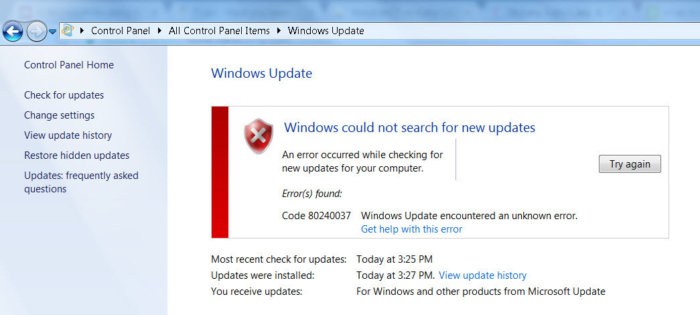
Неподдерживаемые процессоры для Windows 7 и Windows 8.1
Дело в том, Microsoft еще в прошлом году анонсировала, что все обладатели новейших процессоров должны использовать только последнюю версию клиентской платформы — Windows 10. Для более старых версий Windows будет созданы ограничения для использования данных моделей процессоров.
Ограничения распространяется на следующие поколения процессоров:
- 7-ое — поколение процессоров Intel Core (микроархитектура Kaby Lake , выпуск начался в 2017 году)
- Седьмое поколение процессоров AMD (микроархитектура Bristol Ridge , выпуск начался в 3 квартале 2016 года)
- Qualcomm 8996 (в основном используется для мобильных устройств)
В апреле 2017 года MSFT выпустило специальные патчи для предыдущих версий ОС
- KB4012218 – для Windows 7 SP1 и Windows Server 2008 R2
- KB4012219 – для Windows 8.1 и Windows Server 2012 R2
В описании патчей заявляется о появление функционала определения поколения процессора и поддерживаемого оборудования при поиске обновлений через Windows Update.
Enabled detection of processor generation and hardware support when PC tries to scan or download updates through Windows Update.
Соответственно, после установки данных обновлений, система начинает блокировать загрузку новых обновлений (в т.ч для MS Office) и драйверов на старых версиях ОС с ошибкой 80240037 , тем самым вынуждая пользователей переходить на Windows 10 /Windows Server 2016. Таким образом, все старые системы с новым оборудованием перестают получать обновления безопасности и переходят в разряд уязвимых. Похоже на шантаж…
Кроме того, блокируется установка драйверов для видеоадаптеров на базе графических процессоров Intel седьмого поколения (Intel HD Graphics 610 — 650). В Windows 7 SP1 он определяется как стандартный VGA графический адаптер.
 При попытке установить скачанный с драйвера производителя подписанный видео драйвер, появляется ошибка «Эта система не удовлетворяет минимальным требованиям для установки программного обеспечения».
При попытке установить скачанный с драйвера производителя подписанный видео драйвер, появляется ошибка «Эта система не удовлетворяет минимальным требованиям для установки программного обеспечения».
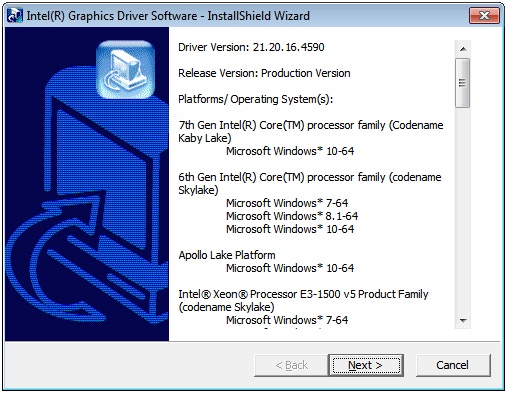 Как вы видите, непосредственно в установщике драйвера указано, что на оборудовании с седьмым поколением процессоров Intel, драйвер может быть установлен только в Windows 10 x64.
Как вы видите, непосредственно в установщике драйвера указано, что на оборудовании с седьмым поколением процессоров Intel, драйвер может быть установлен только в Windows 10 x64.

Грустно….
Wufuc – патч для восстановления Windows Update
Существует неофициальный обходной метод, позволяющий убрать сообщение «Оборудование не поддерживается» и восстановить возможность получения и установки обновлений безопасности на компьютерах с Windows 7 и 8.1 с процессорами Intel Kaby Lake, AMD Ryzen, и другими не поддерживаемыми CPU.

Есть версия Wufuc как для x86, так и для x64 систем.
Согласно информации от Zeffy функция обнаружения типа процессора и запрета получения обновлений находится в библиотеке wuaueng.dll . Первоначально патч Wufuc заменял данный файл, но т.к. данное решение неустойчиво против обновления файла очередным обновлением Windows Update, в последующих релизах Wufuc логика работы патча была изменена.
Теперь фактическая замена файла wuaueng.dll не производится. Установщик wufuc_setup_x64.msi регистрирует новое задание планировщика, которое запускает wufuc при загрузке компьютера. Затем wufuc внедряет себя в процесс service host или службу wuauserv и перехватывает вызов функций IsDeviceServiceable и IsCPUSupported, модифицируя возвращаемый ответ.

Таким образом патч wufuc отключает сообщение «Оборудование не поддерживается» в Windows Update, и позволяет продолжать устанавливать обновления на системах Windows 7 и 8.1.
К сожалению, проблемы с драйверами случаются на разных версиях ОС Windows и по разным причинам. Пользователи периодически видят перед собой ошибку «Эта система не удовлетворяет минимальным требованиям Intel HD Graphics». Это происходит на этапе установки ПО на ноутбуках, где видеокарта встроена в процессор устройства.
Из-за чего появляется ошибка при которой система не соответствует минимальным требованиям Intel HD Graphics
Причины этой проблемы могут быть разные. Рассмотрим самые распространенные:
- На этапе скачивания драйвера была выбрана неподходящая разрядность файла;
- Файл драйвера является нарушенным или имеет ошибки. Такое может случиться, когда пользователь загружает их не из официального сайта;
- Драйвер является «репаком» из официальной версии ПО. Такие данные могут содержать вирусы;
- Другие проблемы с операционной системой.
Ошибка при установке драйвера в последнее время появляется на ОС Windows 10. Часто разработчики в Microsoft делают какие-то изменения в своих обновлениях, которые забывают согласовать с разработчиками модулей компьютера и программного обеспечения. В результате страдают пользователи. Этот случай мы также разберем в статье далее.
Как правильно скачать или обновить драйвера видеокарты
Нужно рассказать об утилите, которая есть во многих версиях Windows. Она способна самостоятельно отыскать нужные драйвера ваших устройств и даже установить их. На неё можно положиться, ведь она сканирует только официальные и проверенные источники.
Чтобы запустить утилиту в любой версии ОС:

Когда ПО будет установлено, вам останется только настроить изображение. В некоторых случаях система это делает также самостоятельно.
Если после того, как вы выбрали поиск драйверов в автоматическом режиме, система отобразила сообщение о том, что их найти не удалось, нам остается совершить поиск вручную. Но очень важно искать драйвера только на официальных сайтах. Так, как производителей видеоадаптеров всего 2, то и искать нужно только на двух сайтах.
- Для поиска драйвера от AMD (Radeon), перейдите на этот сайт - https://www.amd.com/ru/support ;
- Чтобы найти драйвер от nVIDIA, перейдите по следующему адресу - https://www.nvidia.com/download/index.aspx?lang=ru .
При этом скачивая драйвер с официального сайта, пользователи делают ошибки при выборе разрядности файла.
 Выбор разрядности драйвера при загрузке
Выбор разрядности драйвера при загрузке
Чтобы сделать выбор правильно, необходимо знать, какая именно система установлена на компьютере. Нажмите одновременно WIN+PAUSE и обратите внимание на пункт «Тип системы». Здесь будет указана разрядность ОС.
 Разрядность операционной системы
Разрядность операционной системы
Проверяем систему на вирусы
Когда вы видите сообщение, что система не удовлетворяет минимальным требованиям для этого программного обеспечения, оно может говорить о вирусах в вашем компьютере. Попробуйте проверить свой ПК, используя дополнительный антивирус или специальные утилиты. Отличными сканерами вирусов являются Microsoft Safety Scanner и Dr.WEB CureIt!. Все, что вам необходимо - скачать и запустить одну из утилит.
Антивирусные утилиты и дополнительное антивирусное программное обеспечение могут найти вирусы в файлах игр или даже в программах, которым вы доверяете. Но не стоит игнорировать такие находки, ведь известно, что вирусы могут маскироваться под другие файлы или процессы. Поэтому все, что нашли антивирусы нужно удалить из компьютера. В любом случае можно будет установить программу или игру заново, после удачной установки драйвера.
Иногда при скачивании драйверов могут происходить сбои подключения к интернету. Файлы могут быть попросту не загружены. Вам необходимо удалить этот драйвер и скачать новый пакет из сайта разработчика видеокарты. Но при этом постарайтесь обеспечить бесперебойное соединение, чтобы исключить появление ошибок при установке.
Устранить проблему с драйвером в Windows 10
В операционных системах Windows 10 ошибка «Эта система не удовлетворяет минимальным требованиям Intel HD Graphics» может происходить из-за особенности этой ОС проверять цифровые подписи всех драйверов устройств. Она может появляться даже если драйвер был взят из официальных источников. Это недоработка корпорации Майкрософт, которую обещают вскоре исправить. Нам же нужно отключить проверку подписи системы. Для этой цели существуют специальные утилиты, которые деактивируют проверку. Но их недостатком является то, что пока они находятся в системе, Windows не будет проверять подписи драйверов. Но стоит её удалить, и ошибка снова появится.
Мы можем это сделать другим способом. Нам необходимо открыть редактор групповых политик. Этот способ эффективен только для Windows Profession. В других редакциях устранить ошибку этим способом не получится.

После таких настроек ошибка в вашем случае появляться больше не должна. Проверьте самостоятельно, появляется ли она снова.
Другие способы устранить ошибку с драйвером Intel
Если описанные выше способы вам не помогли, пройдите на сайт разработчика видеоадаптера. Здесь вам нужно найти раздел помощи, где вы сможете определить совместимости вашей видеокарты и установленной операционной системы. Если ошибка «Эта система не удовлетворяет минимальным требованиям Intel HD Graphics» возникла на ноутбуке, то лучше всего драйвер на вашу видеокарту найти на официальном сайте разработчика вашего устройства. Но будьте внимательны. При загрузке драйверов для своего устройства всегда обращайте внимание на разрядность программного обеспечения, чтобы не возникало ошибок при установке. Для вас этот вариант даже приоритетней официального сайта видеокарты.
Если есть возможность, обратитесь в магазин, в котором вы покупали устройство, обычно, здесь активно помогают пользователям решать проблемы на программном уровне. Еще одной причиной сбоя при установке ПО для вашего видеоадаптера может быть измененная конфигурация системы для разгона. Если вы пытались максимально повысить параметры своего компьютера, то вам необходимо сбросить их к начальному значению.
Система выдает ошибку на этапе сравнения данных драйвера и параметров видеокарты. Если они будут выше тех, которые написаны в руководстве, вы будете видеть на экране ошибку - система не соответствует минимальны требованиям устройства Intel HD Graphics. Понизить параметры вы можете через то же ПО, через которое вы их повышали.
Была 7-ка, поставил 10-ку, встала нормально. Начинаю устанавливать драйвера: чипсет, потом при установке драйвера на интегрированного видео для i5 процессора возникает ошибка: “Эта система не удовлетворяет минимальным системным требованиям”.
Варианты решения проблемы
- Но на самом деле для 10-ки это часты в параметрах загрузки указываем «Отключить обязательную проверку подписи драйверов
» или просто жмём F7.В профессиональной версии системы это можно сделать через редактор групповой политики через gpedit.msc в Конфигурация пользователя - Система - Установка драйвера.Через командную строку при отключенном в Bios функции Secure Boot набрать от имени администратора выполнить две команды:
- bcdedit.exe /set loadoptions DDISABLE_INTEGRITY_CHECKS
- bcdedit.exe /set TESTSIGNING ON
После перезапуска системы будет активирован тестовый режим, а в нижнем правом углу всегда будет отображаться напоминание об этом. Пробуем поставить драйвер, затем отключить тестовый режим обратно командами:
- bcdedit.exe /set TESTSIGNING OFF
- bcdedit.exe /set loadoptions ENABLE_INTEGRITY_CHECKS
Или я установил неподходящий драйвер (смотреть по ID оборудования или драйверпак не правильно подобрал), или версия не соответствует (64-х разрядный на 32-х разрядную систему, к примеру).
Чистая система, без каких либо программ, видимо что-то в процессе установки пошло не так. Драйвер был с официального сайта и соответствовал оборудованию.
Microsoft пишут “Вам необходимо обновить Ваше оборудование (это потребует переустановку ОС), либо вернуться на версию ОС поддерживаемую Вашим устройством.”
- Я проверил системные файлы на всякий случай с помощью команды SFC /scannow. Результат видите - страно, что на чистой системе уже что-то было повреждено.
После повторной попытки драйвера всё равно не ставились.

На сайте www.intel.ru сказано: “Приложение Intel® Driver & Support Assistant не может обновить драйвер. Установка универсального драйвера Intel® вместо драйвера производителя может вызвать технические проблемы. Для загрузки последнего драйвера для вашего компьютера обратитесь к производителю вашего компьютера.”
- Идентифицируйте свой графический контроллер Intel® с помощью Intel® Driver & Support Assistant . Мне это не помогло.
Ну и последний вариант, который мне помог. У меня была оригинальная 10-ка, но не с последними самыми обновлениями, обновление с помощью центра обновлений результата не дало.
- Переходим на официальную страницу
При установке или обновлении драйверов Intel HD Graphics пользователи могут столкнуться с проблемой в виде ошибки «Эта система не удовлетворяет минимальным требованиям». Немногие пользователи знают, в чем причина и что делать, поэтому далее обо всем по порядку.
Распространенные причины ошибки «Эта система не удовлетворяет требованиям…»
В действительности существует множество причин, вызывающих эту неприятную проблему, но наиболее часто пользователи сталкиваются со следующими:
- установочный файл драйвера поврежден;
- пользователь устанавливает пиратское программное обеспечение;
- скачанный драйвер не соответствует разрядности системы.
Повреждение файлов
Пользователи обычно скачивают драйверы для своих компьютеров в интернете, поэтому каждый может столкнуться с ошибкой «Эта система не удовлетворяет минимальным требованиям» при установке ПО для Intel HD Graphics. Причина ошибки элементарная: установочные файлы полностью не докачены. Также иногда с такой ошибкой пользователи сталкиваются после скачки драйверов с непроверенных ресурсов или торрентов.
Пиратское ПО
Пиратским программным обеспечением вообще лучше не пользоваться, особенно драйверами. Дело в том, что все драйверы Intel HD Graphics доступны совершенно бесплатно на официальном сайте. Если скачать программное обеспечение из другого источника, можно нарваться на пиратскую версию, которая работает некорректно и уже на стадии установки вызывает ошибку. Открывайте официальный сайт , выбирайте подходящий драйвер и качайте.
Разрядность системы
При скачивании драйверов Intel HD Graphics даже с официального сайта нужно быть внимательным, подбирая ПО, подходящее для операционной системы. Если она имеет разрядность х64, версию драйверов для 32-разрядной ОС установить не удастся. На начальном этапе инсталляции выскочит ошибка «Эта система не удовлетворяет минимальным требованиям». Чтобы узнать разрядность своей системы, нужно открыть ее свойства.

На Windows 10 для этого нужно открыть «Параметры Windows», перейти в раздел «Система» и выбрать в меню слева пункт «О системе». Нам нужен параметр «Тип системы» - напротив него указывается разрядность.
Другие причины ошибки
Иногда пользователи сталкиваются с ошибкой «Эта система не удовлетворяет минимальным требованиям» при установке драйверов Intel HD Graphics и по другим, менее распространенным причинам:
- Процессор пытались разогнать вручную. Для установки драйвера верните параметры к исходным.
- Вы не скачивали драйвер, а система Windows обновлялась сама и в этот момент произошел сбой. Просто скачайте ПО вручную с официального сайта и установите.
- На компьютере есть вирусы. В этом случае поможет антивирус.
Как видите, со всеми причинами ошибки при установке Intel HD Graphics можно справиться без особого труда, даже если вы неопытный пользователь.
 sushiandbox.ru Осваиваем ПК - Интернет. Скайп. Социальные сети. Уроки по Windows.
sushiandbox.ru Осваиваем ПК - Интернет. Скайп. Социальные сети. Уроки по Windows.


